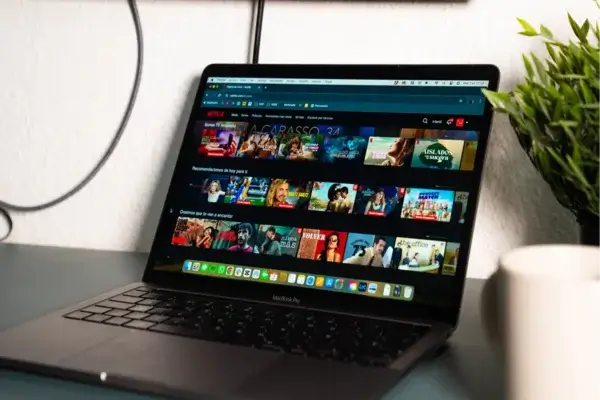
Cómo solucionar problemas de buffering en Netflix y evitar que vuelva a aparecer
Cómo solucionar problemas de buffering en Netflix y evitar que vuelva a aparecer. Si tienes alguna inquietud recuerda contactarnos a través de nuestras redes sociales, o regístrate y déjanos un comentario en esta página para poder ayudarte. También puedes participar en el WhatsApp Ecuador.
Las aplicaciones de streaming están de moda. De eso no hay duda. Pero, como toda aplicación, no son perfectas y en ciertas ocasiones puedes encontrarte con tediosos percances que hacen que la experiencia de visionado no sea la mejor. Si estás teniendo problemas a la hora de reproducir una película o una serie en Netflix, entonces tiene que ver con un problema llamado buffering. Te contamos por qué suele ocurrir y cómo solventarlo.
Hoy en día, mucho contenido que consumimos se encuentra en Internet. Las IPTV y el streaming se han convertido en los medios más transitados para ver nuestra programación favorita. En este aspecto, la TDT ha ido perdiendo peso y los usuarios se decantan por el uso de estas plataformas para acceder a contenido bajo demanda o simplemente ver la televisión sin necesidad de tener una antena.
Lo cierto es que cuando estás delante de tu Smart TV pueden surgir algunos parones que estropean por completo la visualización. Esa serie que querías continuar o la película que te habían recomendado ya no las vas a poder disfrutar. Se trata de una situación habitual que a mucha gente le ocurre y la buena noticia es que existen algunas configuraciones que puedes probar para solucionar las cargas molestas.
¿Por qué ocurre el buffering en Netflix?
A pesar de que en este artículo nos centramos en la plataforma de la gran N, lo cierto es que puede ocurrir en cualquier otra herramienta de streaming. Un buen día te sientas a ver tu serie preferida y, de repente, comienza a aparecer el dichoso circulito dando vueltas en círculo con un indicador de porcentaje en su interior. Se para al 20 % (por poner un ejemplo) y ya no avanza. Lo que tenías planeado hacer desde un principio se ha ido por la borda, pero, por suerte, puedes emplear una serie de ajustes básicos para dar con la solución.
Aunque, antes de ir al meollo del asunto. ¿Por qué ocurre el buffering? Las causas pueden ser muchas.
Caída del servidor de Internet
Una de las más probables es que se haya producido una disminución de la velocidad de Internet por la caída del servidor de tu proveedor. Es preciso comprobar que tu zona haya sido afectada por una incidencia a causa de un problema técnico que esté afectando a la infraestructura de tu fachada. La única manera de solucionarlo es esperar a que tu compañía intervenga para arreglar el imprevisto, lo que puede provocar que dure varias horas. Esto hará que la conexión sea menos estable.
Conexión saturada o memoria de caché llena
No obstante, la conexión simultánea de dispositivos también puede acarrear una mala recepción de señal. Por lo tanto, será mejor que desconectes la red WiFi de móviles, tablets u otros aparatos que estén acaparando la banda ancha del router. Pero otra de las causas suele ser la caché saturada o la falta de memoria de tu dispositivo, así que no estaría mal de vez en cuando limpiar los archivos temporales en los diferentes sistemas donde se esté usando Netflix.
¿Cómo solucionar los problemas de buffering?
Para solventar los problemas más comunes de buffering en Netflix, te compartimos varias soluciones para evitar que vuelvan a aparecer en tu dispositivo.
Prueba a reiniciar la aplicación
Uno de los métodos principales es salir de la aplicación de Netflix para luego volver a entrar. Simplemente, realiza los siguientes pasos en tu televisor:
- Dirígete al icono de tu perfil arriba a la izquierda.
- Pulsa en Obtener ayuda.
- Ve hacia donde dice Salir de Netflix.
Si no te ha servido, puedes hacer el mismo proceso, pero esta vez pulsando en Volver a cargar Netflix. Puede resultar que la app se haya quedado congelada y no responda debidamente. El último recurso sería eliminar la app y volver a instalarla.
Comprueba el router
Aquí disponemos de una forma muy común de arreglar la conexión de nuestro hogar, que es apagar el router, esperar unos 15 segundos y después volver a encenderlo. Hasta ahí la configuración más clásica.
Sin embargo, no siempre este recurso es efectivo y tendremos que echar mano de otros métodos más sofisticados, como el cambio del canal WiFi. Así, puedes entrar en la configuración de tu router para ajustar el canal que esté menos saturado.
| Calidad de Vídeo | Resolución | Velocidad Mínima Recomendada |
|---|---|---|
| Definición Estándar (SD) | 480p | 3 Mbps |
| Alta Definición (HD) | 720p/1080p | 5 Mbps |
| Ultra Alta Definición (UHD/4K) | 2160p | 15 Mbps |
| Fuente: Centro de Ayuda de Netflix. Nota: Estas velocidades son por dispositivo. Si hay más aparatos conectados, necesitarás un ancho de banda superior. |
Utiliza siempre que puedas la conexión por cable
Si nada de lo anterior te ha funcionado, entonces vamos a recurrir a una de las medidas más eficaces. Debes tener en cuenta que conectar un cable Ethernet a tu televisión desde tu router es una de las mayores garantías para cerciorarte de que recibes conexión plena. Así sabrás con certeza que cuentas con mayor estabilidad y baja latencia. Si quieres ver streaming en 4K, es una de las mejores opciones que tienes sobre la mesa, pues requiere de una gran transmisión de datos.
Aun así, si continúas con el mismo problema y crees que se debe a la velocidad de tu Internet, siempre puedes hacer un test o contactar directamente con tu operadora.
Preguntas frecuentes sobre el buffering en Netflix
¿Qué es exactamente el buffering?
¿Por qué es mejor usar un cable Ethernet que el WiFi para ver Netflix?
Si el problema de buffering solo ocurre en un dispositivo, ¿qué debo hacer?
Puedes probar a apagar y encender de nuevo el televisor o a reiniciar tu teléfono móvil, además de hacer lo propio con la app de Netflix. También es recomendable que tanto el sistema operativo del dispositivo como la app estén actualizados.






